Einrichten des E-Mail Kontos
1. Beim Start von Outlook öffnet sich automatisch, falls noch kein Mailkonto existiert, der „Outlook-Setup_Assistent“. Ansonsten können Sie jenen unter „Outlook“ -> „Extras“ -> „Konten…“ aufrufen.
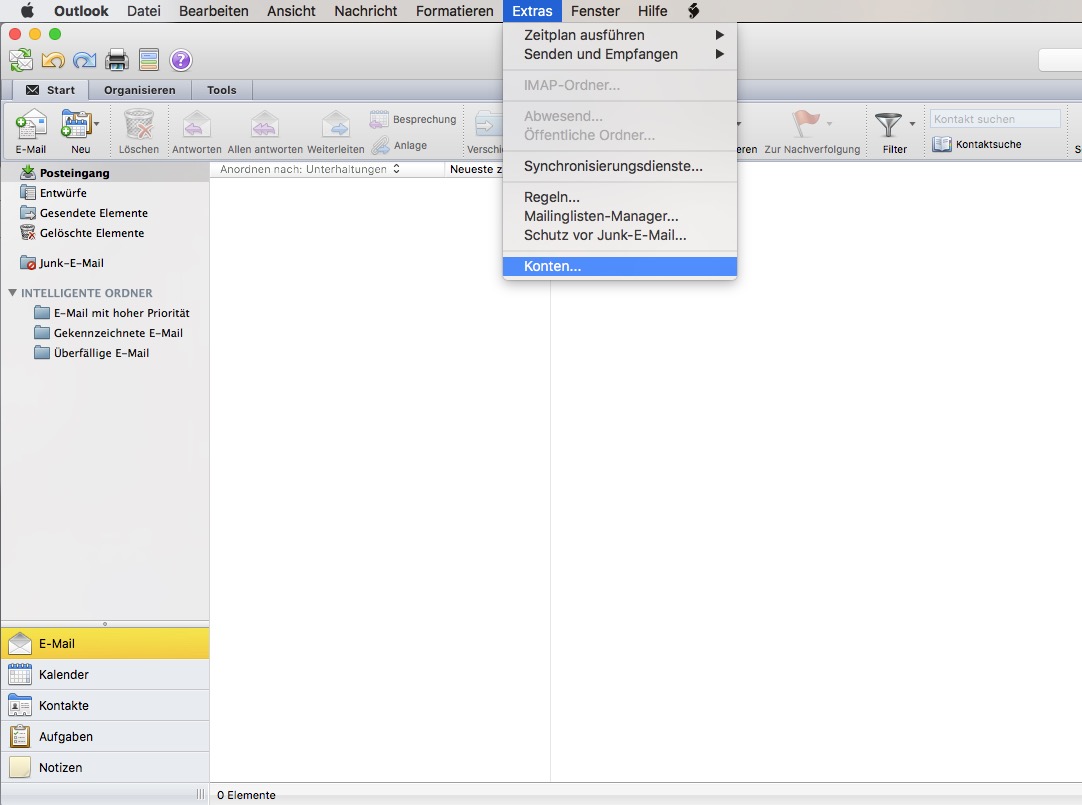
2. Klicken Sie auf „Andere Email“

3. Durch das Eintragen Ihrer E-Mal-Adresse und das Klicken des Kennwort Feldes verändert sich die Eingabemaske.
4. Füllen Sie die Einträge mit Ihren Angaben aus. „mail@ihredomain.de“ ersetzen Sie mit Ihrem Domainnamen. Der Benutzername wird folgendermaßen ausgefüllt: Ihre E-Mail-Adresse (Bsp. mail@ihredomain.de) dient immer als Benutzername.
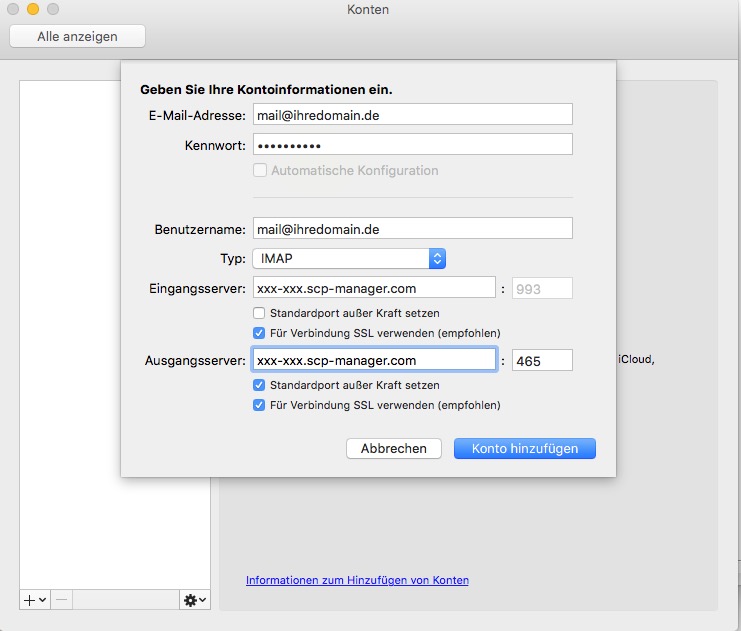
5. Bei der Auswahl „Typ“ geben Sie bitte an, ob Sie den Servertypen POP oder IMAP einrichten möchten. POP lädt die E-Mails direkt auf Ihren Rechner und diese werden auf dem Server gelöscht. IMAP lässt die E-Mails auf dem Server liegen, sodass Sie von überall Ihre Emails abrufen können. Die zweite Option beansprucht jedoch den Speicherplatz Ihres Webhostingpaketes.
6. Posteingangs- und Postausgangsserver (POP/IMAP/SMTP) sind immer identisch und lauten xxx-xxx.scp-manager.com. XXX steht in diesem Falle als Platzhalter für den Hostname (entsprechend Ihren Zugangsdaten zu entnehmen). Den Hostname können Sie auch im Kundencenter einsehen. Loggen Sie sich entsprechend im Kundencenter: https://kundencenter.rehost24.com ein und klicken Sie auf:
"Produkte > Ihr Hosting Paket > Hosting Informationen" dort finden Sie den Hostname = Server.
7. Nun müssen Sie nur noch auf „Konto hinzufügen“ klicken.
8. Klicken Sie ggf. zur Autorisierung des Zertifikats auf „Immer Erlauben“.
9. Unter „Weitere Optionen…“ wählen Sie unter Authentifizierung „Eingangsserver verwenden“.
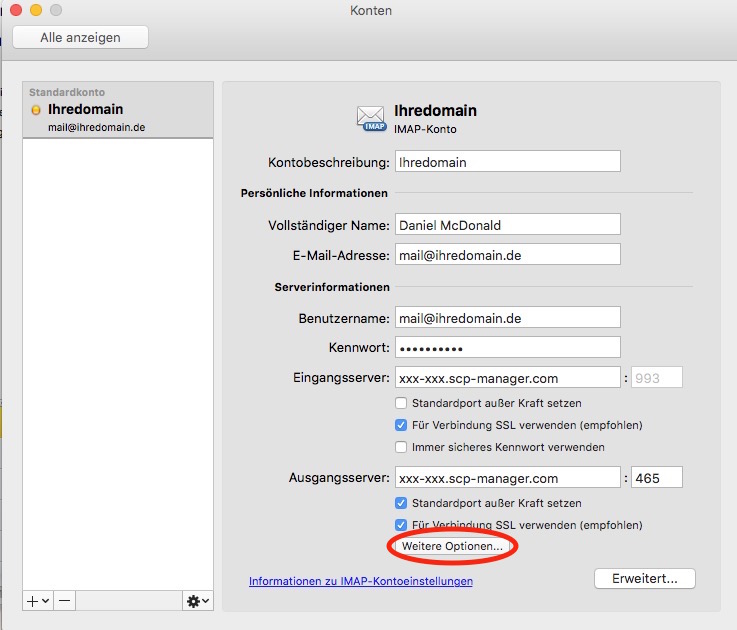
10. Bestätigen Sie, und die Einrichtung ist beendet.
Weitere Hilfreiche Artikel rund um die Email Einrichtung finden Sie unter folgendem Link: https://kundencenter.rehost24.com/knowledgebase.php?action=displaycat&catid=9

